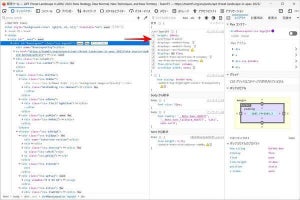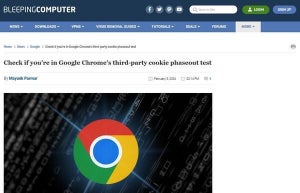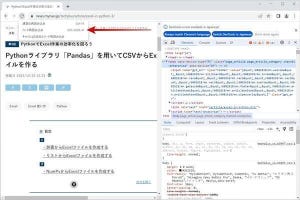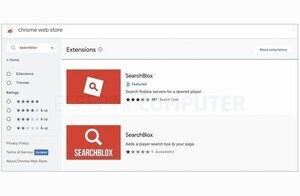Googleは2023年に入ってから、ブックマークに似た機能として「リーディングリスト」をサイドパネルに追加した。この機能はブックマークにWebページを頻繁に登録する人には役立つが、人によっては積読だけでむしろ役に立たない。今回はこの「リーディングリスト」を紹介する。
サイドパネルの「リーディングリスト」
Googleは2023年に入ってから、サイドパネルに「リーディングリスト」の機能を追加した。
サイドパネルを表示すると、最初は次のスクリーンショットのように「ブックマーク」が表示されているはずだ。サイドパネル上部のメニューに「リーディングリスト」があるので、これを選択する。
次のスクリーンショットがリーディングリストを表示したところだ。
サイドパネル「リーディングリスト」の下部に表示されている「+現在のタブを追加」をクリックすることで、現在表示しているタブのWebページをリーディングリストに追加できる。
「リーディングリスト」はWeb版積読
リーディングリストは「積読」(つんどく)と同じだ。
あとで読もうと思った書類、雑誌、書籍などをデスクのどこかに置いておくことがある。そこに別の書類や書籍が置かれ、後で読もうと考えている書類が増えていく。この積み上がっていく書類を指して「積読」という。
「積読」にある書類や書籍は本棚やフォルダにしまわれているわけではないので、すぐに手に取ることができるケースが多い。リーディングリストはまさにこれをWebブラウザに実装したものであり、「後で読もう」と思ったWebページを登録しておく機能を指している。
基本的にあとですぐ読むことを想定しているので、ブックマークのようにフォルダ分けする機能はないし、掲載順を変更することもできない。読んだ後で「未読」から「既読」に変更する機能や、リーディングリストに登録したものを削除する機能が提供されている、実にシンプルなものだ。
例えば、出勤途中に電車で見つけたWebページをリーディングリストに追加しておき、デスクトップPCやノートPCが使えるときにまとめて読むといったような使い方がある。仕事中に気になったWebページを登録しておき、決められた時間にまとめて読むといった使い方もある。
リーディングリストの使い方
リーディングリストは、次のように「後で読もう」と思ったWebページを「+現在のタブを追加」をクリックして積むのが最初のステップになる。
リーディングリストにいくつか追加したら、読みたいタイミングで登録したWebページをクリックする。
読み終わったら、リーディングリストの「(✓)」をクリックする。これで読んだWebページは「未読」から「既読」に移動する。
もし既読から未読に戻したくなったら、黒くなった「(✓)」をもう一度クリックすればよい。また、もう削除してよいと思ったら「✕」をクリックする。
ある程度リーディングリストを消化していくと次のようになる。
このようにリーディングリストで提供されている機能はシンプルだ。ブックマークに登録する前に、リーディングリストに追加する。実際に読んでみて、ブックマークに登録すべきだと判断したらブックマークに登録する。
ブックマークをよく使う場合は、リーディングリストをブックマークに登録する前段階の置き場所として利できる。本棚に本をしまう前の積読と考えるとわかりやすい。
積読は積読。活用できるかはあなた次第
「積読」という言葉は、どちらかというと悪い意味で使われることが多い。読もうと思って買った書籍や雑誌を積むだけ積んで、実際には何年も読まずに放っておくというのはよくあることだ。このように、書籍を買ったものの読んでいない状態を指す言葉として使われることが多い。
リーディングリストはあくまでも「積読」と似たようなことを実現するための機能なので、この機能が役に立つかどうかは、その人の使い方次第となる。
書籍や書類で「積読」をする方であっても、スケジュールや習慣に「積読」を解消する時間を設けていれば、積読は悪いことではない。定期的に積まれた書類は解消され、得るべき情報を得て、あるべき場所に整理されていく。これをリーディングリストでも実現できるかは、機能ではなくユーザの使い方そのものにかかっている。
現実に積読が年代物になっていたら、「リーディングリスト」は役に立たない可能性がある。ここでも積むだけの積読が発生して意味がない可能性がある。リーディングリストを一度試してみて、自分にとって効果が期待できるかどうか確認してみよう。意味がないようなら使わなければよい。